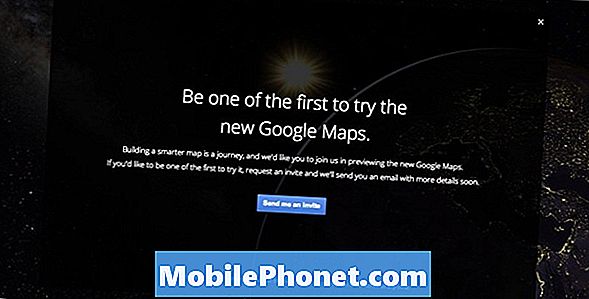เนื้อหา
คุณสงสัยว่าจะแก้ไขข้อผิดพลาด“ แกลเลอรีหยุด” ของ Galaxy S10 ได้อย่างไร? คำแนะนำสั้น ๆ นี้จะแนะนำคุณตลอดขั้นตอนต่างๆในการจัดการกับปัญหานี้ อย่าลืมทำตามคำแนะนำทั้งหมดของเราด้านล่าง
ก่อนที่เราจะดำเนินการต่อเราต้องการเตือนคุณว่าหากคุณกำลังมองหาวิธีแก้ไขปัญหา #Android ของคุณเองคุณสามารถติดต่อเราได้โดยใช้ลิงก์ที่ให้ไว้ที่ด้านล่างของหน้านี้ เมื่ออธิบายปัญหาของคุณโปรดระบุรายละเอียดให้มากที่สุดเพื่อให้เราสามารถระบุวิธีแก้ปัญหาที่เกี่ยวข้องได้อย่างง่ายดาย หากทำได้โปรดระบุข้อความแสดงข้อผิดพลาดที่คุณได้รับเพื่อให้เราทราบว่าจะเริ่มต้นที่จุดใด หากคุณได้ลองทำตามขั้นตอนการแก้ปัญหาบางอย่างแล้วก่อนที่จะส่งอีเมลถึงเราอย่าลืมพูดถึงขั้นตอนเหล่านี้เพื่อที่เราจะได้ข้ามไปในคำตอบ
วิธีแก้ไขข้อผิดพลาด "แกลเลอรีหยุดทำงาน" ของ Galaxy S10
ข้อผิดพลาด“ ขออภัยแกลเลอรีหยุดทำงาน” เป็นข้อบกพร่องที่พบบ่อยในอุปกรณ์ Samsung Galaxy หลายเครื่อง หากคุณพบข้อผิดพลาดนี้ในโทรศัพท์ของคุณวิธีแก้ไขมีดังนี้
คลังภาพหยุดแก้ไข: บังคับให้ออกจากแอปคลังภาพ
ในหลายกรณีที่ผ่านมาเพียงแค่ปิดแอปคลังภาพแล้วเปิดใหม่อีกครั้งเพื่อแก้ไขข้อบกพร่องนี้ ข้อบกพร่องเล็กน้อยของแอปมักจะหายไปเนื่องจากไม่สามารถทำงานต่อไปได้เมื่อเซสชันปัจจุบันถูกขัดจังหวะ วิธีบังคับให้ออกจากแอปมีดังนี้
- จากหน้าจอหลักของคุณให้ปัดขึ้นหรือลงจากตรงกลางของจอแสดงผลเพื่อเข้าถึงหน้าจอแอพ
- เปิดแอปการตั้งค่า
- แตะแอพ
- ตรวจสอบให้แน่ใจว่าเลือกทั้งหมด (ซ้ายบน) หากจำเป็นให้แตะไอคอนดรอปดาวน์ (ซ้ายบน) จากนั้นเลือกทั้งหมด
- ค้นหาจากนั้นเลือกแอพที่เหมาะสม หากมองไม่เห็นแอประบบให้แตะไอคอนเมนู (ขวาบน)> แสดงแอประบบ
- แตะบังคับให้หยุด
- เพื่อยืนยันให้ตรวจสอบข้อความจากนั้นแตะบังคับให้หยุด
อีกวิธีในการปิดแอพอย่างรวดเร็วคือการแตะที่ปุ่มล่าสุด (ปุ่มซอฟต์ปุ่มทางด้านซ้ายของปุ่ม Bixby) เมื่อรายชื่อแอพปรากฏขึ้นให้มองหาแอพ Gallery แล้วแตะ X ที่ด้านขวาบนเพื่อปิด หลังจากนั้นให้เปิดแอปอีกครั้งและดูว่ามันทำงานอย่างไร
แกลเลอรีหยุดทำงาน: รีสตาร์ทอุปกรณ์
การรีสตาร์ท S10 ของคุณเพื่อแก้ไขแกลเลอรีหยุดลงเป็นอีกวิธีหนึ่งในการแก้ไขข้อผิดพลาดนี้ส่วนใหญ่ เราขอแนะนำให้คุณทำเวอร์ชันขั้นสูงที่เรียกว่าซอฟต์รีเซ็ต สิ่งที่คุณต้องทำคือจำลองขั้นตอน "ดึงแบตเตอรี่" โดยใช้ปุ่มฮาร์ดแวร์ร่วมกัน นี่คือวิธีการ:
- กดปุ่ม Power + Volume Down ค้างไว้ประมาณ 10 วินาทีหรือจนกว่าอุปกรณ์จะหมดรอบ รอสักครู่เพื่อให้หน้าจอ Maintenance Boot Mode ปรากฏขึ้น
- จากหน้าจอ Maintenance Boot Mode เลือก Normal Boot คุณสามารถใช้ปุ่มปรับระดับเสียงเพื่อเลือกตัวเลือกที่มีและปุ่มซ้ายล่าง (ด้านล่างปุ่มปรับระดับเสียง) เพื่อเลือก รอ 90 วินาทีเพื่อให้การรีเซ็ตเสร็จสมบูรณ์
คลังภาพหยุดทำงาน: อัปเดตแอปใน Play Store และ Galaxy Apps
ปัญหาบางอย่างสามารถแก้ไขได้โดยการติดตั้งโปรแกรมปรับปรุงเท่านั้น ตรวจสอบให้แน่ใจว่าแอปและ Android ทั้งหมดของคุณอัปเดตอยู่ตลอดเวลาเพื่อลดโอกาสในการพัฒนาข้อบกพร่อง แอปแกลเลอรีเป็นส่วนหนึ่งของแพ็กเกจแอป Samsung จึงไม่ได้รับการอัปเดตผ่านแอป Google Play Store ในการอัปเดตคุณต้องทำตามขั้นตอนต่อไปนี้:
- เปิดแอปคลังภาพ
- แตะไอคอนการตั้งค่าเพิ่มเติมที่ด้านขวาบน (ไอคอนสามจุด)
- แตะการตั้งค่า
- แตะ About Gallery
- แตะปุ่ม UPDATE ปุ่มอัปเดตอาจไม่สามารถใช้งานได้หากไม่มีการอัปเดตที่รอดำเนินการ
แกลเลอรีหยุดทำงาน: ล้างพาร์ติชันแคช
บางครั้งข้อผิดพลาดแกลเลอรีหยุดทำงานอาจเกิดจากแคชของระบบไม่ดี เพื่อให้แน่ใจว่าแคชของระบบใหม่หรือเป็นปัจจุบันให้ล้างพาร์ติชันแคชและดูว่าเกิดอะไรขึ้น สามารถทำได้อย่างปลอดภัยและจะไม่ลบข้อมูลส่วนบุคคลของคุณ ทำตามขั้นตอนด้านล่างเพื่อล้างแคชของระบบ:
- ปิดอุปกรณ์
- กดปุ่มเพิ่มระดับเสียงและปุ่ม Bixby ค้างไว้จากนั้นกดปุ่มเปิด / ปิดค้างไว้
- เมื่อโลโก้ Android สีเขียวปรากฏขึ้นให้ปล่อยปุ่มทั้งหมด ("การติดตั้งการอัปเดตระบบ" จะปรากฏขึ้นประมาณ 30-60 วินาทีก่อนที่จะแสดงตัวเลือกเมนูการกู้คืนระบบ Android)
- กดปุ่มลดระดับเสียงหลาย ๆ ครั้งเพื่อไฮไลต์ "ล้างพาร์ทิชันแคช"
- กดปุ่ม Power เพื่อเลือก
- กดปุ่มลดระดับเสียงจนกว่า "ใช่" จะถูกไฮไลต์แล้วกดปุ่มเปิด / ปิด
- เมื่อการล้างพาร์ติชันแคชเสร็จสมบูรณ์ระบบจะไฮไลต์“ รีบูตระบบทันที”
- กดปุ่มเปิด / ปิดเพื่อรีสตาร์ท
แกลเลอรีหยุดทำงาน: ตรวจหาแอปหลอกลวง
ในกรณีอื่น ๆ ที่คล้ายคลึงกันสาเหตุอาจเป็นแอปที่ไม่ดี หากต้องการตรวจสอบว่าเป็นเช่นนั้นหรือไม่ให้รีสตาร์ทอุปกรณ์ไปที่เซฟโหมดและดูว่าเกิดอะไรขึ้น วิธีการมีดังนี้
- กดปุ่มเปิด / ปิดค้างไว้จนกระทั่งหน้าต่างปิดเครื่องปรากฏขึ้นจากนั้นปล่อย
- แตะปิดเครื่องค้างไว้จนกระทั่งพร้อมท์เซฟโหมดปรากฏขึ้นจากนั้นปล่อย
- เพื่อยืนยันให้แตะเซฟโหมด
- กระบวนการนี้อาจใช้เวลาถึง 30 วินาทีจึงจะเสร็จสมบูรณ์
- เมื่อรีบูต“ เซฟโหมด” จะปรากฏที่ด้านล่างซ้ายของหน้าจอหลัก
โปรดจำไว้ว่าแอปพลิเคชันของบุคคลที่สามถูกปิดใช้งานในโหมดนี้ดังนั้นสิ่งที่คุณสามารถใช้ได้คือแอปที่ติดตั้งไว้ล่วงหน้า หากข้อบกพร่องไม่ปรากฏในเซฟโหมดแสดงว่าปัญหาเกิดจากแอปที่ไม่ดี ถอนการติดตั้งแอพที่คุณเพิ่งติดตั้งและดูว่าจะแก้ไขได้หรือไม่ หากปัญหายังคงอยู่ให้ใช้ขั้นตอนการกำจัดเพื่อระบุแอปโกง วิธีการมีดังนี้
- บูตไปที่เซฟโหมด
- ตรวจสอบปัญหา
- เมื่อคุณยืนยันแล้วว่ามีการตำหนิแอปของบุคคลที่สามคุณสามารถเริ่มถอนการติดตั้งทีละแอปได้ เราขอแนะนำให้คุณเริ่มต้นด้วยรายการล่าสุดที่คุณเพิ่มเข้ามา
- หลังจากคุณถอนการติดตั้งแอพให้รีสตาร์ทโทรศัพท์เข้าสู่โหมดปกติและตรวจสอบปัญหา
- หาก S10 ของคุณยังคงมีปัญหาให้ทำซ้ำขั้นตอนที่ 1-4
คลังภาพหยุดทำงาน: ล้างแคชของแอปคลังภาพ
หากยังไม่ได้ผลขั้นตอนต่อไปที่ต้องทำคือล้างแคชของแอพคลังภาพ นี่เป็นวิธีที่มีประสิทธิภาพในการแก้ไขข้อบกพร่องเฉพาะแอปที่อาจเกิดขึ้นในแอป เช่นเดียวกับการล้างพาร์ติชันแคชขั้นตอนนี้จะไม่ลบข้อมูลของคุณดังนั้นโปรดทำตามขั้นตอนด้านล่าง
- ไปที่หน้าจอหลัก
- แตะไอคอนแอพ
- เปิดแอปการตั้งค่า
- แตะแอพ
- หากคุณกำลังมองหาระบบหรือแอปเริ่มต้นให้แตะที่การตั้งค่าเพิ่มเติมที่ด้านขวาบน (ไอคอนสามจุด)
- เลือกแสดงแอประบบ
- ค้นหาและแตะแอพที่เหมาะสม
- แตะที่เก็บข้อมูล
- แตะปุ่มล้างแคช
- รีสตาร์ทอุปกรณ์และตรวจสอบปัญหา
แกลเลอรีหยุดทำงาน: รีเซ็ตแอป
หากไม่มีสิ่งใดเป็นบวกออกมาหลังจากเช็ดแคชคุณควรพิจารณารีเซ็ตแอปคลังภาพเป็นค่าเริ่มต้น คุณสามารถทำได้โดยการล้างข้อมูล โปรดทราบว่าการทำเช่นนี้จะลบรูปภาพและวิดีโอของคุณในแอป ตรวจสอบให้แน่ใจว่าคุณสำรองข้อมูลไว้ล่วงหน้า เมื่อคุณพร้อมแล้วขั้นตอนในการล้างข้อมูลของแอปคลังภาพมีดังนี้
- ไปที่หน้าจอหลัก
- แตะไอคอนแอพ
- เปิดแอปการตั้งค่า
- แตะแอพ
- หากคุณกำลังมองหาระบบหรือแอปเริ่มต้นให้แตะที่การตั้งค่าเพิ่มเติมที่ด้านขวาบน (ไอคอนสามจุด)
- เลือกแสดงแอประบบ
- ค้นหาและแตะแอพที่เหมาะสม
- แตะที่เก็บข้อมูล
- แตะปุ่มล้างข้อมูล
- รีสตาร์ทอุปกรณ์และตรวจสอบปัญหา
แกลเลอรีหยุดทำงาน: รีเซ็ตการตั้งค่าแอพ
แอพบางแอพต้องการให้แอพเริ่มต้นหรือแอพระบบทำงาน เพื่อให้แน่ใจว่าแอปเริ่มต้นทั้งหมดเปิดใช้งานอยู่คุณสามารถรีเซ็ตการตั้งค่าแอพได้ด้วยขั้นตอนเหล่านี้:
- เปิดแอปการตั้งค่า
- แตะแอพ
- แตะที่การตั้งค่าเพิ่มเติมที่ด้านขวาบน (ไอคอนสามจุด)
- เลือกรีเซ็ตการตั้งค่าแอพ
- รีสตาร์ท Galaxy S10 ของคุณและตรวจสอบปัญหา
แกลเลอรีหยุดทำงาน: รีเซ็ตเป็นค่าเริ่มต้นจากโรงงาน
หากข้อผิดพลาด "แกลเลอรีหยุดทำงาน" ยังไม่หายไปในขั้นตอนนี้การล้างข้อมูลในโทรศัพท์และคืนการตั้งค่าซอฟต์แวร์กลับเป็นค่าเริ่มต้นก็ไม่ใช่เรื่องดี สิ่งนี้จะช่วยให้คุณทราบว่าซอฟต์แวร์ของ Galaxy S10 มีปัญหาหรือไม่ หากข้อบกพร่องไม่กลับมาหลังจากล้างข้อมูลอุปกรณ์แสดงว่าปัญหาเกิดจากแอปหรือซอฟต์แวร์ขัดข้อง หากเป็นวิธีอื่นในการแก้ไขข้อผิดพลาดยังคงมีอยู่หลังจากการรีเซ็ตเป็นค่าเริ่มต้นจากโรงงานคุณต้องตรวจสอบความผิดปกติของฮาร์ดแวร์
การรีเซ็ตเป็นค่าเริ่มต้นจากโรงงานจะลบข้อมูลส่วนบุคคลทั้งหมดดังนั้นอย่าลืมสร้างข้อมูลสำรองของไฟล์ของคุณ
- ปิดอุปกรณ์
- กดปุ่มเพิ่มระดับเสียงและปุ่ม Bixby ค้างไว้จากนั้นกดปุ่มเปิด / ปิดค้างไว้
- เมื่อโลโก้ Android ปรากฏขึ้นให้ปล่อยปุ่มทั้งหมด ("การติดตั้งการอัปเดตระบบ" จะปรากฏขึ้นประมาณ 30-60 วินาทีก่อนที่จะแสดงตัวเลือกเมนูการกู้คืนระบบ Android)
- กดปุ่มลดระดับเสียงหลาย ๆ ครั้งเพื่อไฮไลต์“ ล้างข้อมูล / รีเซ็ตเป็นค่าเริ่มต้นจากโรงงาน
- กดปุ่ม Power เพื่อเลือก
- กดปุ่มลดระดับเสียงจนกว่า "ใช่ - ลบข้อมูลผู้ใช้ทั้งหมด" จะถูกไฮไลต์
- กดปุ่ม Power เพื่อเลือกและเริ่มการรีเซ็ตต้นแบบ
- เมื่อการรีเซ็ตต้นแบบเสร็จสมบูรณ์ระบบจะไฮไลต์“ รีบูตระบบทันที”
- กดปุ่มเปิด / ปิดเพื่อรีสตาร์ทอุปกรณ์
เราไม่คิดว่าจะมีปัญหาฮาร์ดแวร์ที่ทราบซึ่งอาจทำให้แกลเลอรีหยุดข้อผิดพลาดได้ คุณอาจไม่ได้รับการรีเซ็ตเป็นค่าเริ่มต้นจากโรงงานเพื่อแก้ไขปัญหา แต่หากไม่มีการแก้ไขใด ๆ หลังจากดำเนินการแล้วให้ลองติดต่อ Samsung เพื่อขอความช่วยเหลือเพิ่มเติม
หากคุณพบว่าโพสต์นี้มีประโยชน์โปรดช่วยเราด้วยการกระจายข่าวไปยังเพื่อนของคุณ TheDroidGuy มีเครือข่ายทางสังคมเช่นกันดังนั้นคุณอาจต้องการโต้ตอบกับชุมชนของเราในหน้า Facebook และ Twitter ของเรา